微软HoloLens眼镜评测动图+视频+美女试玩 目前最震撼科技产品
系统操作及空间定位
HoloLens搭载的是简易版Windows 10系统,可以通过Windows商店下载专属应用(需要科学上网),系统也内置Cortana和Edge浏览器,但不支持Flash所以不能看视频。
.jpg)
主界面无法截屏,只能屏摄了,真实看到的画面会亮和清晰很多
.jpg)
上得了B站却看不了视频,心塞
.gif)
标准的“模拟菊花”手势
操作方面,用户主要是通过“模拟菊花”、“盯”和“点空气”来与系统进行交互。“模拟菊花”是召唤菜单和退出程序的主要操作,详细手势见上图。HoloLens可以识别你的瞳孔,只要盯着光标然后移动头部(注意不是移动眼睛)就能移动光标。
.gif)
点空气或者是捏拇指都是可以的
点击的操作就科学很多,只要伸出手指点击一下空气就行,如果HoloLens识别到你的手指,光标会从点变成空心的圆圈,这时轻轻一点即可。
最后一个操作手势是抓取,其实就是“点空气”时手指保持捏住大拇指的状态,这个操作在HoloLens的交互中十分有用,包括滚动、拖拽、放大缩小等,但同时也是比较难掌握的一个手势。当然所有手势操作都可以用随机附送的蓝牙控制器代替,也可以使用蓝牙键盘、鼠标进行操作。
其实HoloLens是支持语音识别技术的,因此英语口语比较好的用户在交互中会少吃点“文化的亏”,特别是输入文字的效率会大大提高。
.gif)
点击空白处会出现这些扫描纹路,非常酷炫
HoloLens的定位技术还是值得称赞的,设备一旦扫描完房间,下次去到同一空间是不需要再定位的,而且之前没有关闭的应用依旧呆在原地等你回来,这点非常人性化。
不过HoloLens的环境扫描系统在特定场景下并不好使,比如玻璃是无法识别的(这也正常),然后没有其他东西的白墙似乎也会影响HoloLens的房间扫描定位,笔者在测评时HoloLens就经常发生疯狂重新定位的问题。
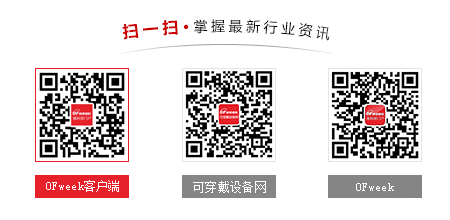
最新活动更多
推荐专题
- 1 入局百亿美元市场,成功抢跑Meta 这款国产AI运动眼镜能成功吗?
- 2 大厂疯抢第二季!小米、百度、中国电信等近十款AI眼镜产品或扎堆发布
- 3 回顾MWC2025:主旋律依旧是AI概念推动下的AI眼镜
- 4 AI眼镜未至,小米“加码”AI耳机
- 5 Meta发布AI新眼镜!疯狂堆料,真能「读懂世界」了?
- 6 逛完横岗眼镜城与华强北,看到「千亿智能眼镜产业」另一个现象
- 7 年报 | 2024年中国耳机耳麦市场销量2.18亿副,涨7.6%
- 8 珠海跑出超级隐形冠军:年入30亿,全国第一
- 9 苹果、小米、华为,瓜分全球腕带市场,拿走近50%份额
- 10 999元!小米米家音频眼镜上新,要做智能眼镜价格屠夫?







 分享
分享




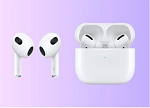











发表评论
请输入评论内容...
请输入评论/评论长度6~500个字
暂无评论
暂无评论